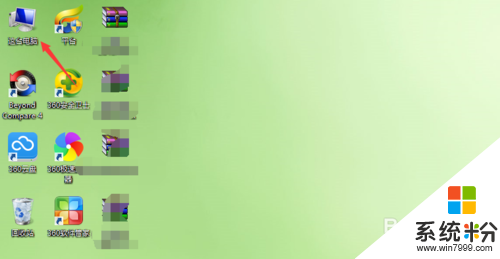win8.1桌面显示我的电脑怎么设置【图文】
发布时间:2016-08-19 16:51:53 浏览数:
win8.1旗舰版系统的桌面是不显示“我的电脑”的图标的,这个很多用户都不习惯,但其实我们可以将我的电脑图标设置在到桌面上。要怎么解决这个问题?下面小编就跟大家说说win8.1桌面显示我的电脑怎么设置。
win8.1桌面显示我的电脑的设置方法:
1、首先,我们在桌面空白处,点击右键,然后在弹出来的菜单中,我们选择【个性化】。
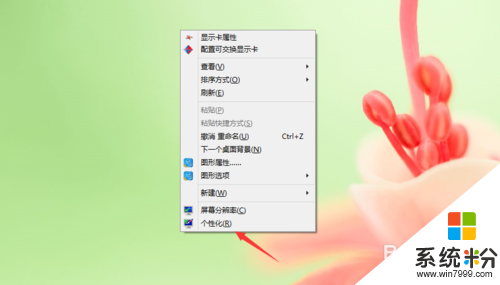
2、进入个性化之后,我们可以看到如图示界面,我们选择【更改桌面图标】。
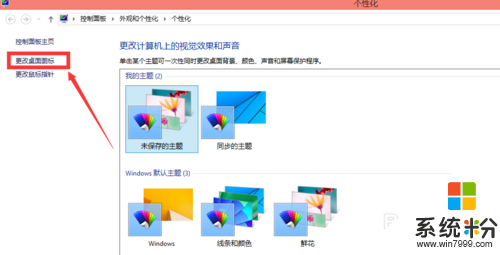
3、然后我们会进入如图示界面,我们勾选【计算机】,再点击确定。
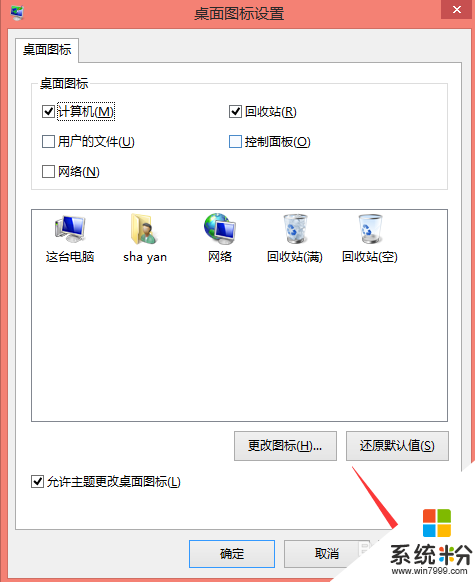
4、当我们再次回到桌面的时候,我们会发现,桌面上多了一个【这台电脑】,如图示。